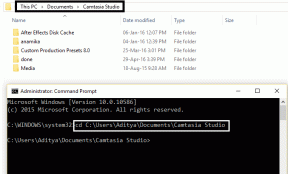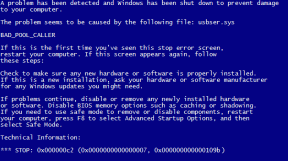あなたが知っておくべきトップ6サムスンテキストメッセージング設定
その他 / / November 29, 2021
SamsungのAndroidスマートフォンは使用しません GoogleのAndroidメッセージ デフォルトでは。 サムスンメッセージはすべてのサムスンの携帯電話にプリインストールされており、テキストメッセージを楽しいアクティビティにする素晴らしい機能が満載です。 しかし、その機能を最大限に活用していますか?

心配しないでください。 この投稿を読んだ後、あなたはそうするでしょう。 テキストメッセージのエクスペリエンスを向上させるためのSamsungメッセージアプリの6つの設定といくつかのヒントを次に示します。
始めましょう。
1. スケジュールメッセージ
願い事や重要なテキストを送ることに関して、誰もが日時にこだわるわけではありません。 これはどこです メッセージのスケジュール 重宝します。 Androidメッセージとは異なり、Samsungメッセージにはテキストをスケジュールするためのネイティブ機能があります。
これを行うには、次の手順に従います。
ステップ1: Samsungメッセージを開き、新しいメッセージを作成します。
ステップ2: 新しく作成したスレッドで、左下隅にある[追加]アイコンをタップします。 オプションから、[メッセージのスケジュール]を選択します。


ステップ3: 次に、メッセージを送信する日時を選択します。 次に、[完了]ボタンを押します。

ステップ4:送信ボタンをタップします。 心配しないでください。アプリはすぐにメッセージを送信しません。 メッセージの横にある時計アイコンは、メッセージがスケジュールされていることを示します。


ノート: 気が変わってメッセージを送信したくない場合は、配達予定時刻より前にメッセージを削除してください。
2. スターメッセージ
私たちが受け取るたくさんのメッセージの中で、重要なのはほんのわずかです。 そして、例外的な状況でそれらを見つけることは簡単な作業ではありません。 この問題を回避するために、個々のメッセージにスターを付けたり、お気に入りに追加したりできます。
たとえば、SMSを介してWebサイトから割引クーポンを取得した場合、後ですぐに参照できるようにそのメッセージにスターを付けることができます。 したがって、クーポンが必要な場合は、スター付きメッセージセクションを開くだけで、クーポンを含むメッセージを簡単に見つけることができます。
メッセージにスターを付けるには、チャットスレッドを開き、スターを付けたいメッセージに移動します。 次に、それを押したまま、ポップアップメニューから[スターメッセージ]を選択します。

スター付きメッセージを表示するには、Samsungメッセージのホーム画面の右上隅にある3つのドットのアイコンをタップしてから、スター付きメッセージをタップします。


3. ピンメッセージ
メッセージを開くたびに重要な会話をフォローしたい場合はどうなりますか? あなたはそれを上に固定することによってそれをすることができます。 基本的に、スレッドを固定すると、チャットリストの一番上に常に表示され、簡単にアクセスできるようになります。

チャットスレッドを固定するには、Samsungメッセージを開き、固定するスレッドを押し続けます。 次に、右上隅にある3つのドットのアイコンをタップし、[上部に固定]を選択します。


ガイディングテックについても
4. 新しいクイックレスポンスを追加する
迅速な対応が時間を節約するのにどれほど役立つかは誰もが知っています。 サムスンメッセージの既存のものとは別に、あなたはリストにあなた自身のものを追加することができます。
新しいものを追加するには、次の手順に従います。
ステップ1:Samsungメッセージを開き、右上隅にある3つのドットのアイコンをタップします。 次に、[クイック応答]を選択します。


ステップ2: メッセージを入力し、追加アイコンを押します。

クイックレスポンスを使用するには、メッセージの追加アイコンをタップして、クイックレスポンスを選択します。 次に、使用するメッセージを選択します。


5. 会話をミュートする
友人やブランドからの永続的なメッセージはあなたを苛立たせますか? 電話をサイレントモードにする代わりに、そのようなメッセージをミュートすることができます。 これを行っても、他の会話には影響しません。 真の双方にメリットのある状況。
1つをミュートするには、Samsungメッセージのホーム画面に移動し、メッセージスレッドを押し続けます。 次に、右上隅にある[ミュート]オプションをタップします。 これで、その番号からの会話は、ミュートを解除することを決定するまで通知に煩わされることはありません。

ミュートを解除するには、手順を繰り返し、同じアイコンをもう一度タップします。
6. Webプレビューを無効にする
デフォルトでは、SMSでリンクを取得すると、Samsungメッセージはスレッド内にWebプレビューを表示します。 何らかの理由でこの機能が気に入らない場合は、オフにすることができます。
これを行うには、次の手順に従います。
ステップ1: Samsungメッセージのホーム画面で、右上隅にある3つのドットのアイコンをタップし、[設定]を選択します。

ステップ2: 次に、[その他の設定]をタップします。 次の画面で、[Webプレビューの表示]をオフにします。


ガイディングテックについても
ボーナスサムスンメッセージのヒントとコツ
1. 背景色を変更する
以前のバージョンのSamsungメッセージでは、メッセージ設定から直接背景色とバブルスタイルを変更できました。 しかし、何らかの理由で、サムスンはこれらの設定を削除しました Android 7.0 Nougat アップデート。 メッセージの外観を変更したい場合は、電話の全体的なテーマを変更する必要があります。
これを行うには、Samsungデバイスでテーマアプリを開き、新しいテーマを適用します。

2. フォントサイズを大きくする
Samsungがメッセージングアプリから削除したもう1つの設定は、フォントサイズです。 以前は、音量の上下ボタンを押すと、フォントサイズが増減していました。
ただし、個々のメッセージを拡大することで、それを行うことができます。 指を使って演奏する ピンチインおよびピンチアウトジェスチャ メッセージを見ながら画面に表示されます。


3. Bixbyを使用してメッセージを送信および口述する
音声を使用して電話を制御するのが好きな場合は、Bixbyを使用して新しいメッセージを作成し、入力することもできます。 音声タイピングに加えて、Bixbyタイピングも利用できます。 キーボードで利用可能な機能.
サムスンの携帯電話にBixbyボタンがある場合は、簡単になります。 Bixbyボタンを押して、「テキストメッセージを送信する」と言うだけです。
4. 直接電話
サムスンにはダイレクトコールと呼ばれる本当にクールな機能があり、追加のタップなしでその人にテキストメッセージを呼び出すことができます。 電話を耳に当てるだけで、通話が自動的に接続されます。 魔法!
この機能を無効にするには、[デバイスの設定]> [詳細機能]> [直接通話を無効にする]に移動します。
ガイディングテックについても
ゲームを変える
したがって、Samsungスマートフォンを所有している場合は、他のテキストメッセージアプリに切り替える必要はありません。 あなたが今までに知っているように、サムスンメッセージはいくつかのクールな機能を備えています。 いつでもカスタマイズして、必要に応じてオプションを使用できます。 残念ながら、メッセージングアプリの設定を切り替えることができる「プロファイル」はありません。 それは何かクールなことでしょう。